DataNumen Outlook Password Recovery V1.1.0.0 英文安装版
DataNumen Outlook Password Recovery是一款操作简单的outlook密码恢复工具,如果你的outlook文件不小心丢失了,可以尝试通过这款工具来进行修复,如果你忘记了密码的加密PST文件,那么这个工具,你可以很容易地恢复密码,并访问PST文件中的内容。
台式机和笔记本电脑都有耳机插孔,默认情况下,将耳机连接到计算机后您可以正常使用耳机,但是有些用户在将耳机连接到计算机时遇到了问题并且没有声音。安装win11以后,却发现Win11插入耳机没声音怎么回事?下面跟着小编一起看看吧。
windows11插入耳机没声音怎么回事-win11耳机没声音的解决方法:
一:静音
检查电脑是否打开了静音设置,如果已经打开静音,请取消静音,再次插入耳麦试一下,如果有声音了,说明问题解决。
二:插错接口
电脑后有两个插孔,一个是音频输出口,一个是麦克风接口,确认耳麦链接是否正确,如果连接错误,请纠正后测试,如果问题解决,问题解决。
三:设置Realtek高清晰音频管理器
首先在下方搜索框中搜索“控制面板”并打开,打开控制面板后在其中找到“硬件和声音”。
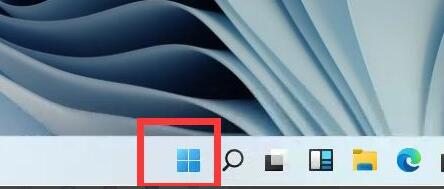
在硬件和声音中找到“Realtek高清晰音频管理器”,在管理器的右下角找到“插孔设置”。
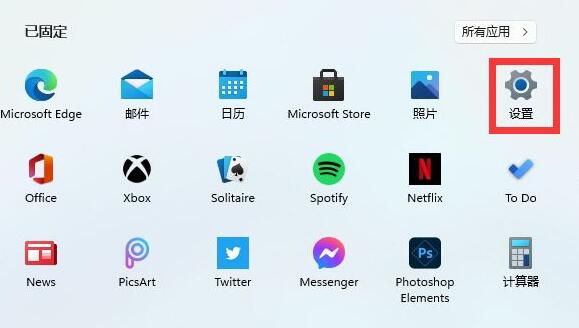
再勾选“AC97前面板”,勾选之后点击右下角的“确定”,接着等待自动重新加载音频装置,完成就可以了。
热门教程 周 月
小精灵美化怎么设置动态壁纸?小精灵美化设置动态壁纸的方法
5次 2IE浏览器高级设置如何还原?
5次 3PPT如何以讲义的形式打印出来?
5次 4Win11系统管理员权限怎么获取?
5次 5逍遥安卓模拟器没有声音怎么办?
5次 6Windows7文件名太长无法打开怎么办?
5次 7如何让Win10升级到2004版本而不升级到20H2?
5次 8FastStone Capture如何使用?FastStone Capture的使用方法
5次 9二维码中间怎么加文字?中琅条码标签打印软件帮助你!
4次 10支付宝怎么修改社保卡密码?支付宝重置电子社保卡密码的方法
4次Win10加入Windows预览体验计划失败错误码0x800BFA07怎么办?
16次 2怎么避开Steam启动游戏?免Steam启动游戏教程
16次 3Win10专业版一直不断无限重启怎么办?
15次 4Windows7文件名太长无法打开怎么办?
15次 5U盘3.0与U盘2.0的区别在哪里
15次 6Win11系统管理员权限怎么获取?
14次 7Win7旗舰版无法添加打印机怎么回事?
13次 8Win11 PE安装教程 PE怎么安装Windows11详细教程
13次 9如何给PDF去除水印?编辑PDF文档有水印去除的方法
13次 10Word怎么查看和删除历史文档记录?
12次最新软件